2021-10-27、
Windows 7以降に対応したインストールメディアを作成できるツール「Rufus」の最新版v3.16がリリースしました。
今回の更新で、「Windows 11」をインストールするには、最小システム要件の「TPM 2.0」や「セキュアブート」、8GBのメインメモリなどの要件を満たす必要があるのですが、これを回避してセットアップできるようにしたことです。
但し、Microsoft社は、最小システム要件を満たさないデバイスには、更新プログラムの提供が保証されないので、今後、パッチの提供が、どうなるかは不明です。
こんなときに便利です
- 起動可能なISOファイル(Windows、Linux、UEFIなど)からUSBインストールメディアを作成するとき
- OSがインストールされていないシステムを使うとき
- BIOSや他のDOSファームウェアを更新するとき
- ローレベルなユーティリティを使うとき
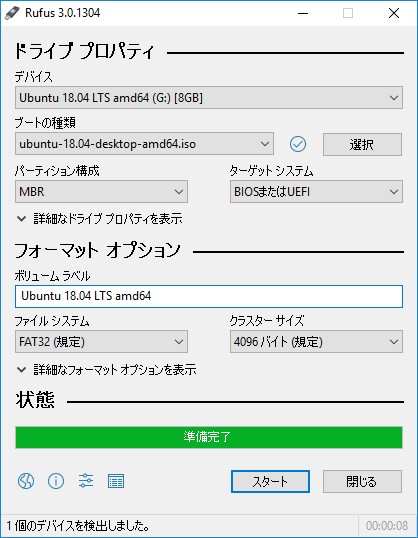
「Rufus」は、OSのISOイメージファイルをUSBドライブへ書き込んでインストールメディアを作成するツールです。そして、Windows以外にも、各種LinuxディストリビューションやBSD系OS、DOSなどのOSもサポートしています。
1.ブータブルUSBを作成する手順(推奨ツール:Rufus)
WindowsやLinuxなどのISOファイルからブータブルUSBを作成する一般的な手順です。
1)USBメモリの準備
・8GB以上の容量があるUSBメモリを用意します。(OSによって必要な容量は異なります。)
・USBメモリ内のデータはすべて消去されるため、必要なデータがあれば事前にバックアップしておきます。
2)専用ツールのダウンロードと起動
Rufus(ルーファス)などのブータブルUSB作成フリーソフトをダウンロードし、起動します。Rufusは日本語に対応しており、操作がシンプルで動作が高速です。
(もしWindows 10/11のインストールメディアを作成する場合は、Microsoftのメディア作成ツールを使うのが公式で最も簡単な方法です。)
3)ISOファイルとUSBメモリの選択
Rufusの画面で:
・「デバイス」:PCに接続した作成対象のUSBメモリを選択します。
・「ブートの種類の選択」:「選択」ボタンをクリックし、用意したISOファイルを指定します。
4)書き込み設定の確認と開始
「パーティション構成」や「ファイルシステム」などの項目は、ISOファイルの種類に応じて自動的に最適な設定が選択されることがほとんどです。特に変更の必要がなければデフォルトのままにします。
通常、新しいPC(UEFI)ならGPT、古いPC(BIOS)ならMBRを選択しますが、迷ったら自動設定またはGPTを選びます。
「スタート」をクリックします。
「警告」が表示されたら、内容を確認し「OK」をクリックして書き込みを開始します。
5)完了
書き込みが完了し「準備完了」などの表示になったら、USBメモリを取り出して完了です。
———————————————————————————————–
・システム要件
Windows 7以降の32bit・64bit版のWindows OS
※インストールメモ
実行ファイルをダウンロードし起動するだけ、インストールは不要です。
もちろん、作成するには、容量が8GBくらいの「USBメモリ」1本が必要です。
・「Rufus」 ダウンロードサイト
https://rufus.ie/ja/
—関連記事—
・EaseUS Softwareが、WindowsをUSBメモリに入れて持ち運べるポータブルOS作成ツール「EaseUS OS2GO」の販売を開始しました。
・CHENGDU AOMEI Technology社が、高機能な無料パーティション編集ソフト「AOMEI Partition Assistant Standard」の最新版v7.0を公開
・ハードディスク(HDD)を丸ごとバックアップできるフリーソフトとHDD、SSDについて
・MacBook Airに、Boot Campを使って「Windows 10 」を入れてみる
Sponsored Links
コメント